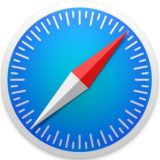LINEグループのアイコン画像とプロフィールの背景画像を変更する方法を紹介します。
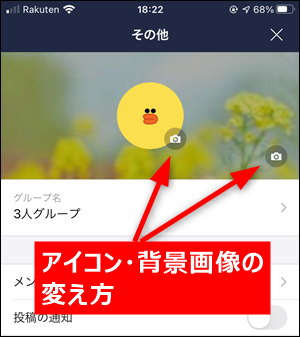
また、変更した時に相手側に届く通知についても解説していきます。
LINEをもっと便利に!
LINEの意外と知らない便利機能や隠しワザ【2025年最新版】
LINEグループのアイコン・背景画像の変更方法
画像を変更したいグループのトークを開いて「≡」→「その他」の順にタップします。
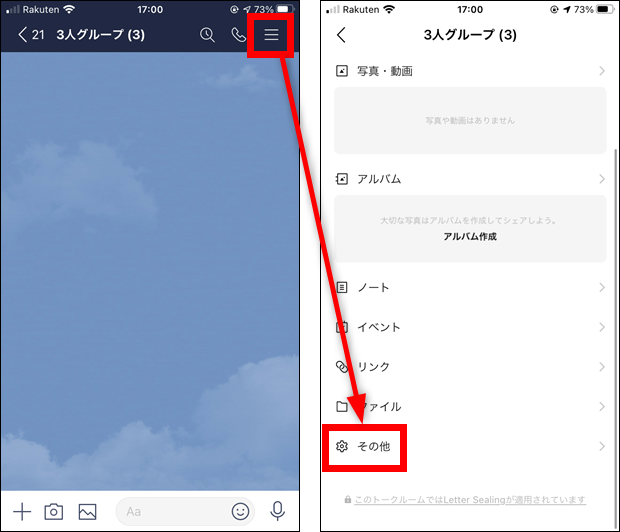
アイコン画像を変更したい時はアイコン右下のカメラボタンを、背景画像を変更したい時は背景右下のカメラボタンをタップします。
![]()
「写真を選択」をタップします。
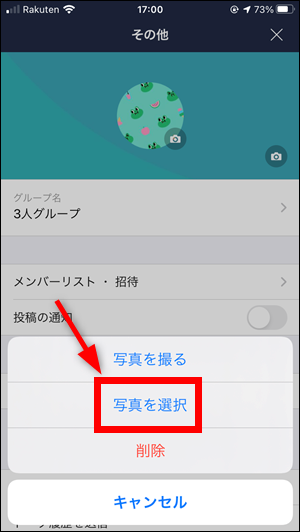
「アルバム」をタップしてから写真を選択します。
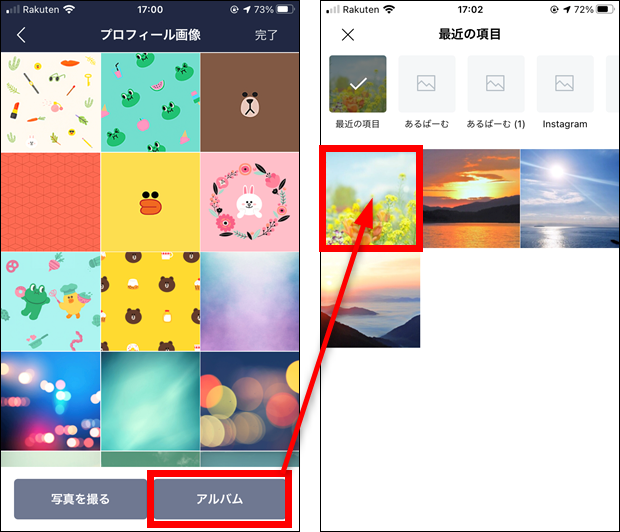
「次へ」→「完了」の順にタップすれば変更は完了です。
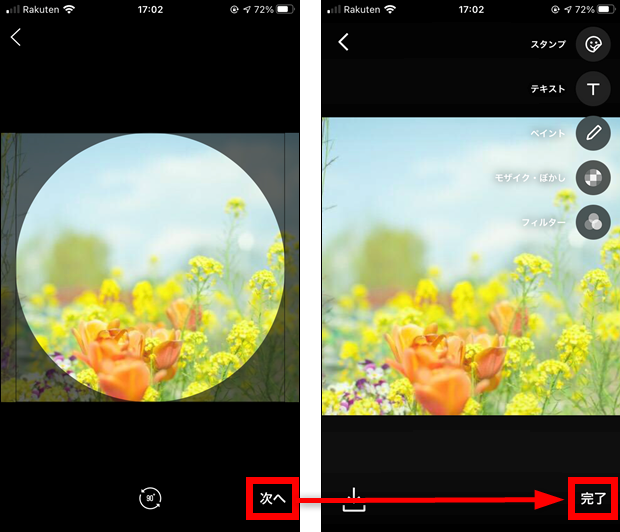
相手側の見え方・通知
①アイコン画像を変更した場合
相手側から見えるアイコン画像も同時に変更されます。
通知は届かないが履歴だけ残る
相手に通知が行くことはありませんが、グループのトークに「●●がグループのプロフィール画像を変更しました。」の履歴が表示されます。
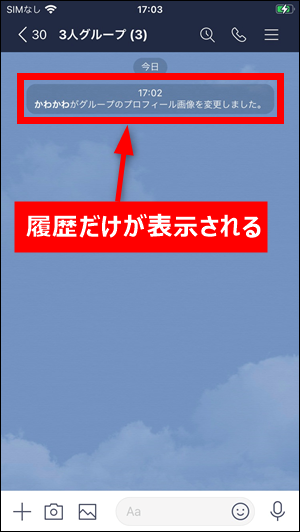
②背景画像を変更した場合
相手側から見えるプロフィールの背景画像も同時に変変更されます。
通知もなく履歴が残ることもない
背景画像を変えても相手に通知が届くことはなく、トークに「画像を変更しました」のような履歴が表示されることもありません。
履歴も残らないところがアイコンを変更した場合と唯一違う部分です。
あわせて読みたい投稿
 LINEスタンプをPayPayで買う方法【着せ替え・絵文字も簡単購入】
LINEスタンプをPayPayで買う方法【着せ替え・絵文字も簡単購入】  LINEブロック確認方法!スタンププレゼントで「コイン不足」が出た時の対処法も解説【2025年最新】
LINEブロック確認方法!スタンププレゼントで「コイン不足」が出た時の対処法も解説【2025年最新】  LINEの調子が悪い時の対処法7選!不具合を解決する方法【iPhone・Android】
LINEの調子が悪い時の対処法7選!不具合を解決する方法【iPhone・Android】